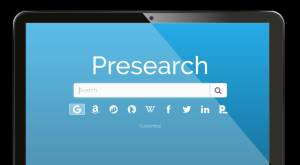Linux – ubuntu server –instalacja i konfiguracja serwera plików i drukarek [SAMBA]
Napisano w Systemy Operacyjne
Samba – darmowy serwer plików oraz drukarek, dostępny praktycznie dla każdego systemu. Dostępna jest na licencji GPL (GNU General Public License). Samba korzysta z implementacji protokołu SMB (Server Message Block).
Samba pozwala na tworzenie heterogenicznego (mieszanego) środowiska, w którym mogą działać obok siebie komputery z systemem operacyjnym Unix i Linux oraz Windows i wzajemnie korzystać ze swoich zasobów – plików i drukarek. Serwer Samby może na przykład systemom Windows udostępniać drukarkę linuksową lub systemom Unix dawać dostęp do plików środowiska Windows NT. Serwer Samby może być wykorzystany także jako darmowy odpowiednik serwera Windows NT w środowisku Active Directory.
- Sudo su i hasło
- Instalujemy sambe
apt-get install -y samba - Robimy kopię pliku konfiguracyjnego
cp /etc/samba/smb.conf /etc/samba/smb.conf.bak - Edytujemy plik konfiguracji
nano /etc/samba/smb.conf
usuwamy wszystkie linijki z pliku w celu wykonania własnej konfiguracji - Wpisujemy:
na tek stronie znajdziecie wszystkie parametry w konfiguracji pliku smb.conf -> http://smb-conf.ru/workgroup-g.html
[global]
workgroup = WORKGROUP
netbios name = gate
server string = %h server (Samba, Ubuntu)
dns proxy = yes
log file = /var/log/samba/log.%m
max log size = 1000
[Publiczny]
comment = „katalog publiczny”
path = /samba/publiczny
guest ok = yes
browsable = yes
writable = yes
read only = no
[uczen1]
comment = „katalog ucznia1”
path = /samba/uczen1
valid user = uczen1
read only = no
[nauczyciel1]
comment = „katalog nauczyciela1”
path = /samba/nauczyciel1
valid user = nauczyciel1
read only = no - Tworzymy użytkowników
adduser uczen1
adduser nauczyciel1 - Dodajemy użytkowników do samby z nowym hasłem
smbpasswd -a uczen1
smbpasswd -a nauczyciel1 - Tworzymy katalogi
mkdir -p /samba/publiczny
mkdir /samba/uczen1
mkdir /samba/nauczyciel1 - Nadajemy prawa
chmod 777 /samba/publiczny
chown uczen1:uczen1 /samba/uczen1
chmod 750 /samba/uczen1
chown nauczyciel1:nauczyciel1 /samba/nauczyciel1
chmod 750 /samba/nauczyciel1 - Sprawdzamy adres ip naszego serwera
ifconfig - Restartujemy sambę
systemctl restart smbd - W windows w explorerze wpisujemy \\ip_serwera
podajemy login i hasło użytkownika